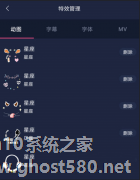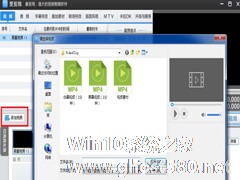-
爱剪辑如何为视频切换音轨?爱剪辑为视频切换音轨的方法
- 时间:2024-05-04 10:53:59
大家好,今天Win10系统之家小编给大家分享「爱剪辑如何为视频切换音轨?爱剪辑为视频切换音轨的方法」的知识,如果能碰巧解决你现在面临的问题,记得收藏本站或分享给你的好友们哟~,现在开始吧!
爱剪辑如何为视频切换音轨?作为视频剪辑的初学者,爱剪辑这款软件在合适不过了,爱剪辑的软件教程有很多,今天小编给大家带来的是爱剪辑为视屏切换音轨的方法步骤。
方法/步骤
1、我们需要先打开爱剪辑软件
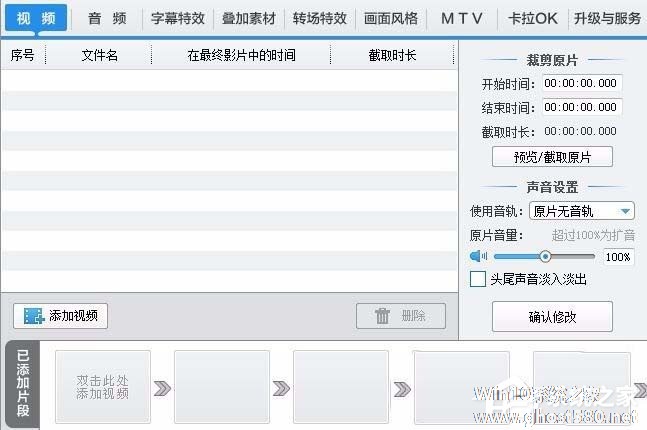
2、然后我们点击添加视频按钮导入视频

3、接着点击展开使用音轨的下拉菜单
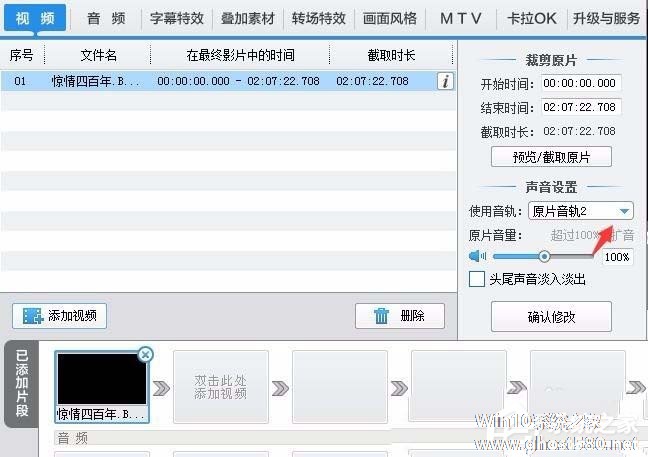
4、然后再单击选择音轨
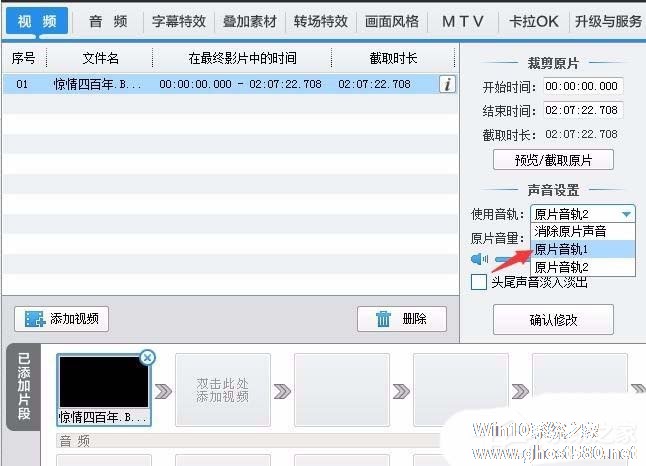
5、接着点击确认修改按钮
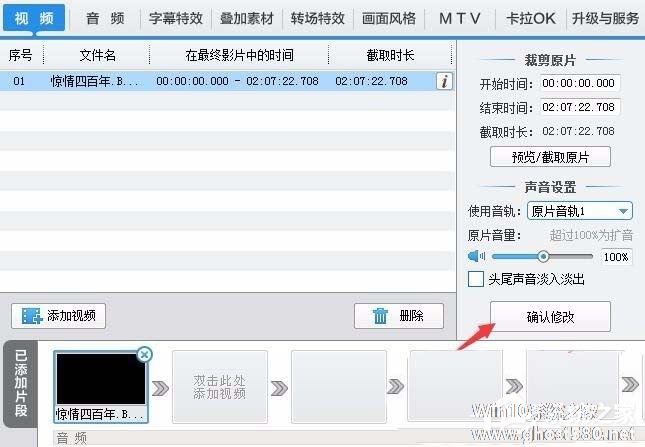
6、最后视频开始播放后就能听到切换的音轨了

以上就是爱剪辑为视频切换音轨的具体方法步骤啦,大家都学会了吗?还想了解更多的软件教程请关注系统之家。
以上就是关于「爱剪辑如何为视频切换音轨?爱剪辑为视频切换音轨的方法」的全部内容,本文讲解到这里啦,希望对大家有所帮助。如果你还想了解更多这方面的信息,记得收藏关注本站~
『Win10系统之家wwW.ghost580.net文♀章,不得自行转载,违者必追究!』
相关文章
-

爱剪辑如何为视频切换音轨?作为视频剪辑的初学者,爱剪辑这款软件在合适不过了,爱剪辑的软件教程有很多,今天小编给大家带来的是爱剪辑为视屏切换音轨的方法步骤。
方法/步骤
1、我们需要先打开爱剪辑软件
2、然后我们点击添加视频按钮导入视频
3、接着点击展开使用音轨的下拉菜单<imgsrc="http://www.ghost580.ne... -
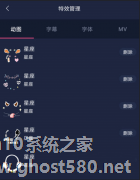
如何使用手机版爱剪辑剪辑视频?之前小编给大家讲了使用电脑版爱剪辑剪辑视频的方法,今天就跟大家讲一下使用手机版爱剪辑剪辑视频的方法,一起来看一下。
编辑视频:
1.首先下载安装爱剪辑手机版,进入主界面。
2.点击【我的视频】里面,点击右上角的文件按钮,然后查看自己手机里面的视频,选择一个视频进行制作。
3.添加背... -
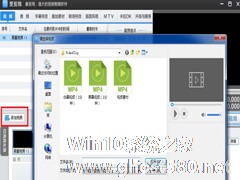
爱剪辑如何更改视频字幕显示时长?爱剪辑更改视频字幕显示时长的方法
爱剪辑如何更改视频字幕显示时长?当我们用爱剪辑制作视频时,视频出现的字幕往往很短那么应该怎么样更改字幕显示时长呢?今天我们就一起来看看爱剪辑更改视频字幕时长的操作步骤吧。
方法/步骤
1、首先我们打开爱剪辑软件,选择添加视频。如图:
2、然后我们双击右上区域,弹出文字框,输入字幕。如图:
3、再根据喜好设置字体颜色,字幕显示区域,默认显... -

爱剪辑如何制作逐帧播播放效果的视频?爱剪辑制作逐帧播播放效果视频的方法
爱剪辑如何制作逐帧播播放效果的视频?最近有小伙伴想要了解爱剪辑制作逐帧播播放效果视频的方法,那么今天小编就给大家带来爱剪辑逐帧播播放效果的视频的方法步骤
方法/步骤
1、点击添加视频按钮,导入视频
2、鼠标右键单击视频
3、点击生成逐帧副本<imgsrc="http://www.ghost580